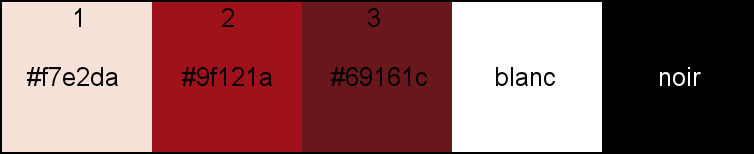
Adapte seus Blend Mode de acordo com suas cores
Clique duas vezes no Present que será instalado automaticamente
Vamos começar!!!
**********
1.Abra Alpha_Valentine
Duplicar
Fechar original
Nós vamos trabalhar na cópia
2.Cor do Foregraund #f7e2da e do Backgraund #9f121a
- Prepare um gradiente radial conforme printe
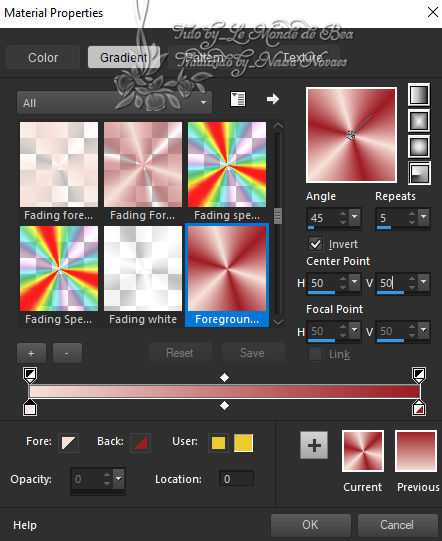
Preencha a sua raster com o gradiente
Enhance
Plugin Simple > Pizza Slice Mirror
Repetir o Plugin Simple > Pizza Slice Mirror
- Reflection > Rotating Mirror conforme printe
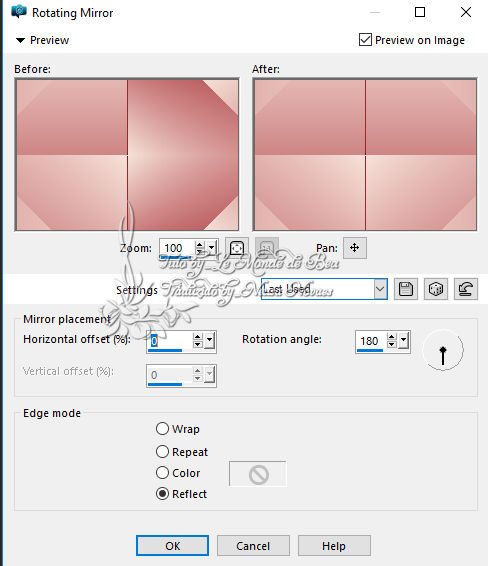
3.Selections > Load/Save Selection > Load Selection From Alpha Chanel e localize a Selection #1
Promote Selection to layer
- Plugin Carolaine and Sesibility > Cs-Linear-H conforme printe
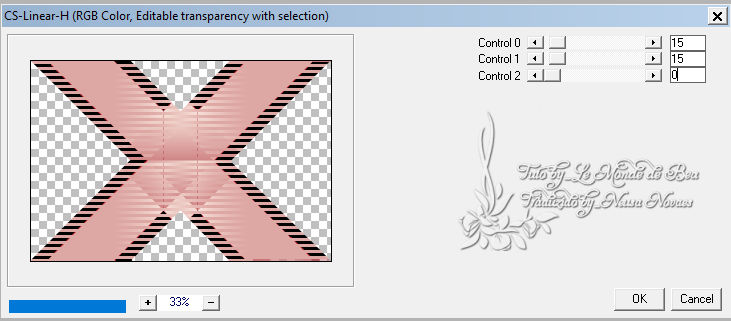
Aplicar Drop Shadow= 0/0/75/35 cor preto
Tirar seleção
4. Duplicar
Ative a Raster debaixo
Plugin Ulimited > & <Bkg Designer sf10 I> Cruncher conforme abre
Blend Mode= Soft Light
Ative a raster superior
Distortion > Wind = From Left clicado e Wind= 75
5.Ativar Raster 1
- Plugin AP Line > Silverlining conforme printe
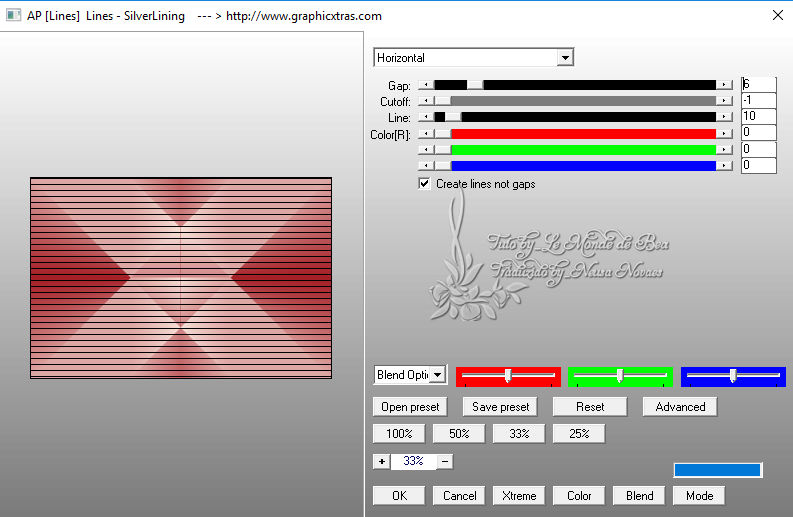
6.Selections > Load/Save Selection > Load Selection From Alpha Chanel e localize a Selection #2
Promote Selection to layer
Layers > Arrange > Bring to top
Adjust > Blur > Gaussian Blur= 30
- Plugin Carolaine and Sensibility > Cs-LDots conforme printe
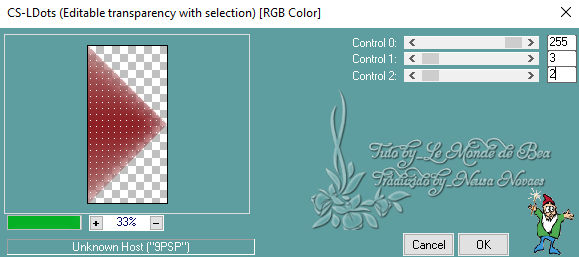
Adjust > Sharpness > Sharpen
Aplicar o mesmo Drop Shadow
Tirar seleção
7.Duplicar
Redimensione para 75%
- Clicar na sua tecla K para ativar a ferramenta Pick Tool e configurar conforme printe

8.Merge Down
Duplicar
Image > Mirror Horizontal
Merge Down
- 9. Coloque a cor preta no Foregraund (o gradiente permanece inalterado)
Layers > New Raster Layer
- Clicar na sua tecla "S" para ativar a ferramenta Seleção e Custom Select conforme printe
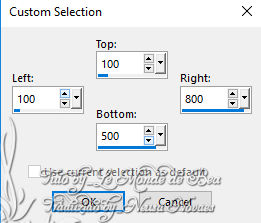
Preencha com preto
Selections > Modify > Contract= 3
Preencha com o gradiente
Selections > Modify > Contract= 10
Preencha com preto
Selections > Modify > Contract= 3
Excluir a tecla DEL do seu teclado
Tirar seleção
- 10.Reflections > Rotating Mirror conforme printe
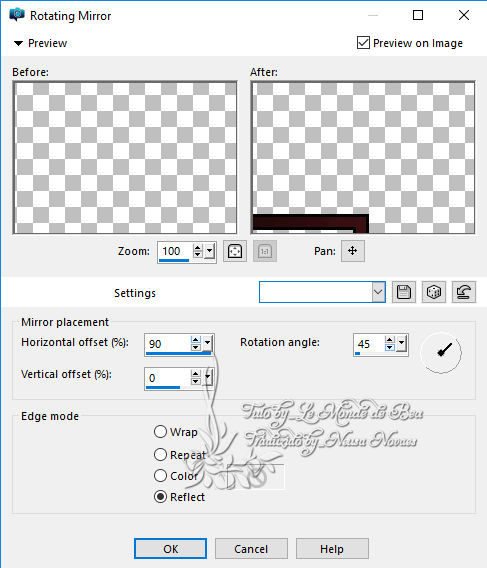
-
- Image > Seamless Tiling conforme printe
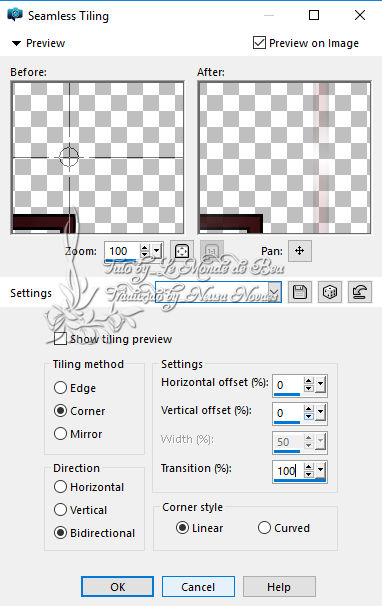
Blend Mode =Hard Light - Opacity= 60%
11. Layers > New Raster Layer
Selections > Load/Save Selection > Load Selection From Alpha Chanel e localize a Selection #3
Preencha o gradiente
Aplicar o mesmo Drop Shadow
Tirar seleção
Duplicar
Merge Down
Blend Mode= Overlay
12.Ative a raster debaixo
- Desenhe uma seleção de retângulo à esquerda conforme printe
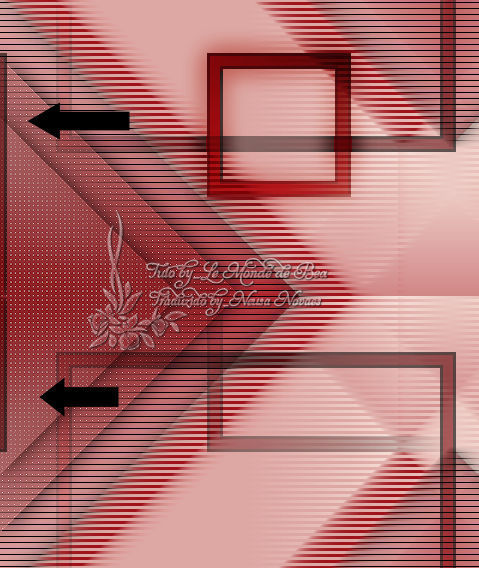
Com a tecla DEL do seu teclado excluir
Tirar seleção
13. Merge Visible
Plugin Mura's Seamless > Emboss at Alpha= Default
14. Layers > New Raster Layer
Selections > Load/Save Selection > Load Selection From Alpha Chanel e localize a Selection #4
Preencha a cor #69161c
- Plugin Alien Skin Eye Candy 5 Impact > Glass e localizar o Present Glass_Valentine
- ou aqui estão as configurações
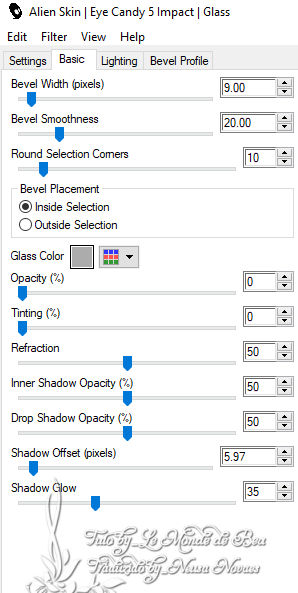
-
- 15.Selections > Modify > Select Selection Borders conforme printe
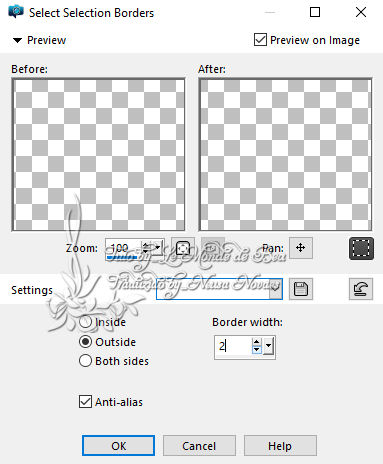
Layer > New Raster Layer
Preencha com preto, dar zoom se necessário
Enhance
Tirar seleção
Merge Down
Aplicar Drop Shadow= 2/2/50/2 preto
16.Layers > New Raster Layer
Selections > Load/Save Selection > Load Selection From Alpha Chanel e localize a Selection #5
Preencha a cor #69161c
Plugin Alien Skin Eye Candy 5 Impact > Glass a mesma configuração
Tirar seleçao
17.Layers > New Raster Layer
Selections > Load/Save Selection > Load Selection From Alpha Chanel e localize a Selection #6
Preencha com branco
Tirar seleção
Blend Mode= Screen
Enhance duas vezes
18.Ativar a merged (mesclada)
Layers > New Raster Layer
Preencher cor branca - Opacity= 50%
Aplicar a Mask VSP217
Merge Group
Não se esqueça de devolver a opacidade do balde de tinta a 100
- Clicar na sua tecla K para ativar a ferramenta Pick Tool e configurar conforme printe

Blend Mode= Screem
19.Duplicar
Image > Mirror Horizontal
Image > Mirror vertical (ou flip)
Opacity= 60%
Merge Down
Enhance duas vezes
20.Image Add Borders 1 px preto
Image Add Borders 3 px cor #69161c
Image Add Borders 1 px preto
Image Add Borders 3 px cor #f7e2da
Image Add Borders 1 px preto
Image Add Borders 3 px cor #69161c
Image Add Borders 1 px preto
Image Add Borders 15 px branco
Image Add Borders 1 px cor #9f121a
Image Add Borders 25 px branco
21. Usando a Magic Wand, selecione a borda de 25 px
Plugin Graphic Plus > Quick Tile I = 128/128/128
Enhance
Tirar seleção
22.Abra o tube da mulher
Copiar
Volte ao seu trabalho
Colar como nova layer
Redimensionar duas vezes 95%
- Clicar na sua tecla K para ativar a ferramenta Pick Tool e configurar conforme printe

Adjust > Sharpness > Sharpen
Plugin Alien Skin Eye 5 Impact > Perspective Shadow > Drop Shadow Blurry
23.Abra o WorArt
Copiar
Volte ao seu trabalho
Colar como nova layer
Redimensione para 75%
- Coloque no canto inferior esquerdo como no modelo
- ou de acordo com o seu gosto
Aplicar Drop Shadow= 2/2/50/2 preto
Enhance More
Opacity= 75%
24. Coloque sua assinatura e a minha
Image > Add Borders 1 px preto
- Plugin AAA Frames > Foto Frame conforme printe
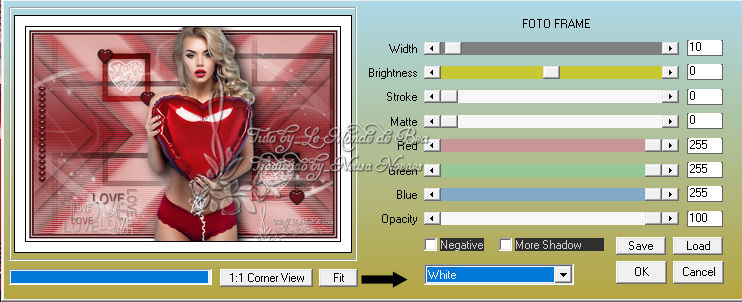
25.Abra o tube de canto
Copiar
Volte ao seu trabalho
Colar como nova layer
Selecionar tudo
Selections > Fload
Selections > Defload
Layers > New Raster Layer
Preencha a cor #69161c
Tirar seleção
Remova a camada de baixo (a raster de canto original)
Ative a raster 2
Aplicar Drop Shadow= 1/1/50/1 branco
Enhance
Adjust > Sharpness > Sharpen
Merge Visible
Redimensionar para 900px
- Adjust > Sharpness > Unsharpen conforme printe
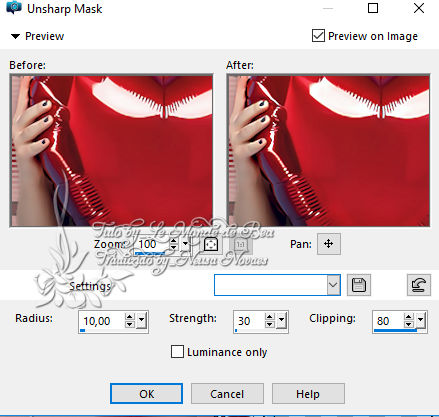
Salve sua criação em jpegAqui está este tutorial acabou, espero que tenha gostado
- Se você tiver dúvidas ou quiser me enviar suas conquistas
-

-
- ou para a tradutora

-
- Design ©Bea
- Tutorial postado em 03 de fevereiro de 2019
- Traduzido em Portugues em 07 de Fevereiro de 2019
<> <>
Versão Neusa Novaes
Tubes:-Beatrice e Materiais recebido da autora

